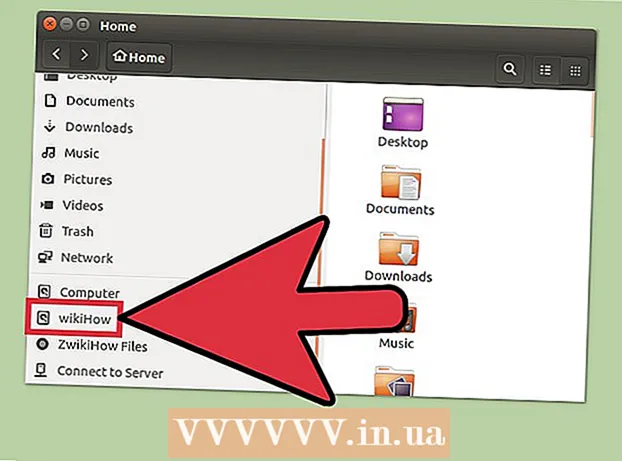Autors:
Gregory Harris
Radīšanas Datums:
16 Aprīlis 2021
Atjaunināšanas Datums:
26 Jūnijs 2024

Saturs
Lai tas viss mirdz! Pēc šī raksta lasīšanas jūs uzzināsit, kā izmantot mirdzuma efektu attēliem un tekstiem, izmantojot Photoshop.
Soļi
 1 Izveidojiet jaunu dokumentu. Iestatiet platumu un augstumu uz 1500x1500 pikseļi un iestatiet izšķirtspēju uz 300. Izņemiet no paletes jebkuru pelēko krāsu un slāņu panelim pievienojiet jaunu slāni.
1 Izveidojiet jaunu dokumentu. Iestatiet platumu un augstumu uz 1500x1500 pikseļi un iestatiet izšķirtspēju uz 300. Izņemiet no paletes jebkuru pelēko krāsu un slāņu panelim pievienojiet jaunu slāni.  2 Aizpildiet jauno slāni ar pelēku krāsu. Pirms to izdarīt, nospiediet tastatūras taustiņu X, lai pelēko krāsu nosūtītu uz fona. Lai aizpildītu slāni, nospiediet Ctrl + Backspace.
2 Aizpildiet jauno slāni ar pelēku krāsu. Pirms to izdarīt, nospiediet tastatūras taustiņu X, lai pelēko krāsu nosūtītu uz fona. Lai aizpildītu slāni, nospiediet Ctrl + Backspace. - Jūs varat pārdēvēt slāni vai atstāt visu, kā tas ir.
 3 Filtrēsim slāni, lai radītu dzirksti. Atkal novietojiet slāni uz priekšu, izmantojot taustiņu X. Pēc tam dodieties uz Filtrs> Tekstūra> Graudi, lai lietotu pirmo filtru. Iestatiet filtra intensitāti uz 60, pretēji 50 un ierakstiet uz Sprinkles.
3 Filtrēsim slāni, lai radītu dzirksti. Atkal novietojiet slāni uz priekšu, izmantojot taustiņu X. Pēc tam dodieties uz Filtrs> Tekstūra> Graudi, lai lietotu pirmo filtru. Iestatiet filtra intensitāti uz 60, pretēji 50 un ierakstiet uz Sprinkles.  4 Lietojiet otru filtru, dodoties uz Filtrs> Pikselēt> Kristalizēt. Pielāgojiet filtru līdz 3-5% atkarībā no tā, cik spīdīgam jābūt.
4 Lietojiet otru filtru, dodoties uz Filtrs> Pikselēt> Kristalizēt. Pielāgojiet filtru līdz 3-5% atkarībā no tā, cik spīdīgam jābūt.  5 Pēc filtru lietošanas kopējiet slāni un mainiet tā stāvokli uz Reizināt. Pagrieziet kopēto slāni, izmantojot kombināciju Ctrl + T, kas pagriež slāni par 180 grādiem.
5 Pēc filtru lietošanas kopējiet slāni un mainiet tā stāvokli uz Reizināt. Pagrieziet kopēto slāni, izmantojot kombināciju Ctrl + T, kas pagriež slāni par 180 grādiem.  6 Atkārtojiet iepriekšējo darbību vēlreiz. Jums vajadzētu būt trim slāņiem - sākotnējam un diviem kopētiem.
6 Atkārtojiet iepriekšējo darbību vēlreiz. Jums vajadzētu būt trim slāņiem - sākotnējam un diviem kopētiem.  7 Savienojiet trīs slāņus. Atlasiet tos un nospiediet Ctrl + E.
7 Savienojiet trīs slāņus. Atlasiet tos un nospiediet Ctrl + E. 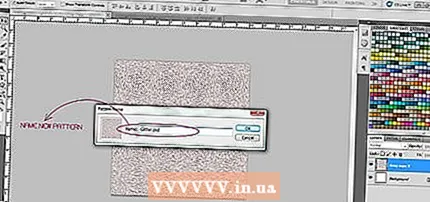 8 Tagad jūs varat pievienot savu jauno efektu bibliotēkai. Lai to izdarītu, dodieties uz Rediģēt> Definēt modeli un nosauciet jauno efektu.
8 Tagad jūs varat pievienot savu jauno efektu bibliotēkai. Lai to izdarītu, dodieties uz Rediģēt> Definēt modeli un nosauciet jauno efektu.  9 Pēc efekta pievienošanas bibliotēkai pievienojiet to arī teksta režīmā. Atveriet teksta redaktoru un izvēlieties jebkuru fontu.
9 Pēc efekta pievienošanas bibliotēkai pievienojiet to arī teksta režīmā. Atveriet teksta redaktoru un izvēlieties jebkuru fontu.  10 Lai lietotu jaunu efektu, ar peles labo pogu noklikšķiniet uz slāņu paneļa. Noklikšķiniet uz Sajaukšanas opcijas, lai atvērtu dialoglodziņu. Noklikšķiniet uz dialoglodziņa un modeļa pārklājuma, pēc tam atlasiet iegūto efektu.
10 Lai lietotu jaunu efektu, ar peles labo pogu noklikšķiniet uz slāņu paneļa. Noklikšķiniet uz Sajaukšanas opcijas, lai atvērtu dialoglodziņu. Noklikšķiniet uz dialoglodziņa un modeļa pārklājuma, pēc tam atlasiet iegūto efektu. 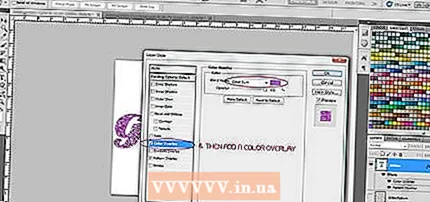 11 Lai iekrāsotu jauno efektu, noklikšķiniet uz krāsu pārklājuma un izvēlieties jebkuru krāsu, kas jums patīk. Mainiet krāsu pārklājumu uz Krāsu ierakstīšana.
11 Lai iekrāsotu jauno efektu, noklikšķiniet uz krāsu pārklājuma un izvēlieties jebkuru krāsu, kas jums patīk. Mainiet krāsu pārklājumu uz Krāsu ierakstīšana.  12 Tu esi pabeidzis.
12 Tu esi pabeidzis.- 13